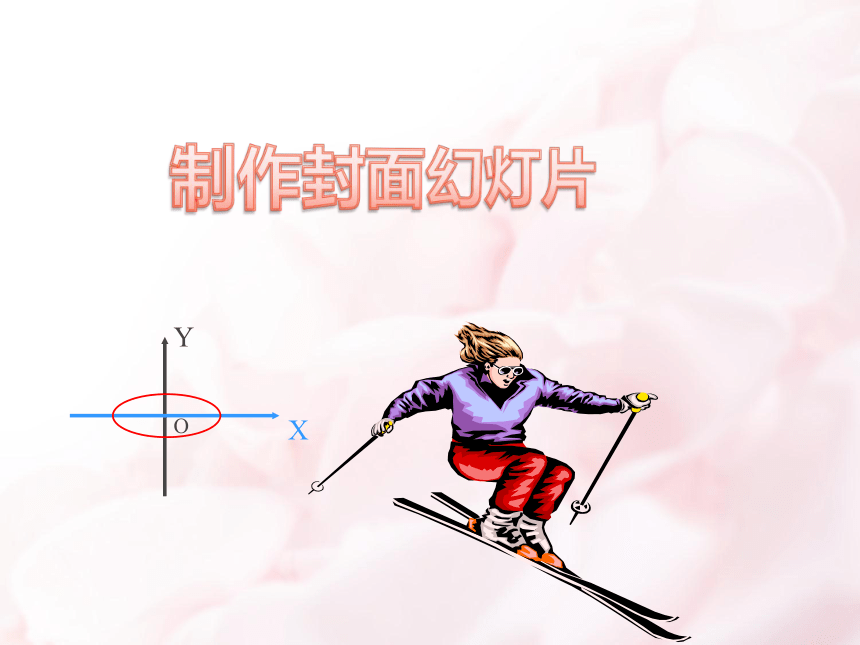
X Y O 目 录 演示文稿能做什么 如何启动演示文稿 演示文稿的屏幕组成 演示文稿的屏幕 幻灯片的版式 版式 演示文稿的视图 幻灯片视图 大纲视图 幻灯片浏览视图 备注页视图 演示文稿素材的准备 文本的编辑 插入图片和艺术字 编辑艺术字 插入数学公式 在幻灯片中如何作图 作图示例 插入影像和声音 影像和声音播放的编辑 在演示文稿中加入旁白 目 录(2) 演示文稿的移动 删除、添加幻灯片 如何让对象具有动画效果 动画的播放顺序 建立动作按钮(链接) 动作按钮 添加幻灯片的背景 背景的操作 Power Point 能做 什么? Power Point 是一种演示制作软件。它能把文字、声音、静态与动态图像等素材,按照教学的要求制作成演示幻灯片。为学生的学习创设一个生动、形象的氛围,提高教学信息的表达效果。 如何启动Power Point ? 1、单击开始———指向程序———单击“Microsoft Power Point”。 2、双击桌面Power Point的快捷图标。 演示文稿的屏幕组成: 启动Power Point ,在对话框里,选择“模板”或“空白演示文稿”或通过“内容提示向导”生成一个演示文稿后,就可以看到Power Point的初稿。 演示文稿的屏幕由:标题栏、菜单栏、常用工具栏、格式工具栏、视图按钮、幻灯片图标、滚动条、状态栏等几部分组成。 演示文稿的屏幕 标题栏 菜单栏 格式工具栏 常用工具栏 滚动条 幻灯片 视图按钮 状态栏 幻灯片 图标 幻灯片的版式 幻灯片的版式就是幻灯片页面的布局方式。 单击工具栏上的“常规任务”,在其下拉菜单中选择“幻灯片版式”。或者单击菜单栏上的“格式”———选择“幻灯片版式”。 在弹出的对话框中,选择一种合适的版式,再单击确定按钮。 版 式 演示文稿的视图 1、幻灯片视图 2、大纲视图 3、幻灯片浏览视图 4、备注页视图 5、幻灯片放映视图 视图的切换,可以通过视图菜单或Power Point 窗口左下角的视图按钮进行。 文本的编辑 在演示文稿中进行文本的编辑与在其他的应用程序(如WPS或Word)中编辑文本是一样的。 要注意的是: 1、在进行文本编辑前,要先插入一个文本框。不然在空白的演示文稿中是不能进行文本编辑的。 2、文本的背景填充、字体的颜色及文本框边线的样式、粗细、颜色的添加、改变等,要用绘图工具栏中相应的工具来完成。 插入图片和艺术字 图片的插入很简单,可用下面的几种方法: 1、单击菜单上的插入———图片———剪辑画———选择图片。 2、单击菜单上的插入———图片———来自文件———找到要插入的图片的所在地———单击该图片。 3、单击菜单上的插入———图片———自选图形———单击要插入的图形。也可在绘图工具栏中单击自选图形,然后单击要插入的图形。 4、艺术字的插入和图片的方法是一样的。单击菜单上的插入———图片———艺术字(或单击“插入艺术字”按钮)———选择一种合适的样式 ———输入相应的汉字。 编辑艺术字 插入影像、声音 方法与插入图片的方法一样 注意如下几点: 1、影像可以在电影、录像、VCD等资料中找到。但要注 意必须要以相应的名字和AVI、MPG、FLI等类型的视频文件格式,保存在数据的文件夹中 2、声音可以从录音带、CD、VCD等资料中找到。但也要注意要以相应的名字和MID或AVI或WAV等类型的音频格式文件保存在数据的文件夹中。 影片和声音播放的编辑 在前面讲了影片和声音等素材的准备,影片、声音的格式以及影片、声音的插入方法。那么影片和声音是如何进行播放呢? 选择幻灯片放映———自定义动画———多媒体设置。单击其他选项———选择循环播放,直到停止———单击确定。 *声音播放的编辑方法 和影片播放的编辑方法是一样。 演示文稿的移动 要调整幻灯片的顺序,只要选定要移动的幻灯片,然后按住鼠标左键不放将要移动的幻灯片拖到目标处放开。 比如 ... ...
~~ 您好,已阅读到文档的结尾了 ~~